老式笔记本重装win10还是win7好 老式笔记本重装系统教程
时间:2024-11-20阅读量:作者:大白菜
虽然Win10已经成为主流操作系统,但对于一些老式笔记本电脑用户来说,升级到Win10会面临硬件不兼容、运行缓慢等问题。因此,对于这些用户而言,重装Win7可能是一个更合适的选择。如果你还不知道如何安装这个版本的操作系统,那么大白菜教你
虽然Win10已经成为主流操作系统,但对于一些老式笔记本电脑用户来说,升级到Win10会面临硬件不兼容、运行缓慢等问题。因此,对于这些用户而言,重装Win7可能是一个更合适的选择。如果你还不知道如何安装这个版本的操作系统,那么大白菜教你,下面来看看具体的操作方法。

1、U盘启动盘制作工具:大白菜
2、合适的U:至少8GB,用于创建启动盘和存放Windows 7镜像文件
3、Windows 7 ISO文件:访问MSDN网站下载
二、注意事项
1、制作U盘启动盘涉及到对U盘的格式化操作,请提前备份重要数据。
2、根据电脑配置选择合适的操作系统版本(如Windows 7 专业版)。
3、重装系统通常会涉及到对系统盘(通常是C盘)的格式化操作,请提前备份重要数据。
三、U盘重装win7步骤
1、插入U盘到电脑USB接口。

2、打开大白菜U盘启动盘制作工具,在软件界面上选择“一键制作成USB启动盘”。
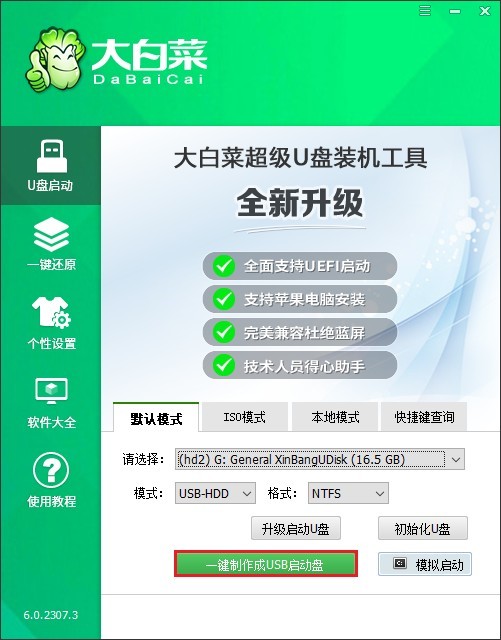
3、确认删除U盘全部数据,然后点击“确定”。
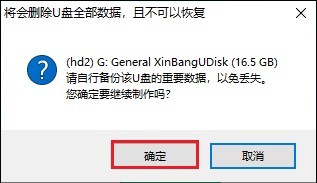
4、等待制作完成,完成后弹出提示窗口,点击“否”。
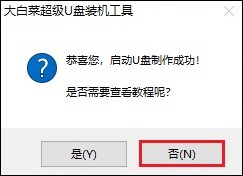
5、访问MSDN官方网站或其他可靠源下载Win7系统的ISO镜像文件。
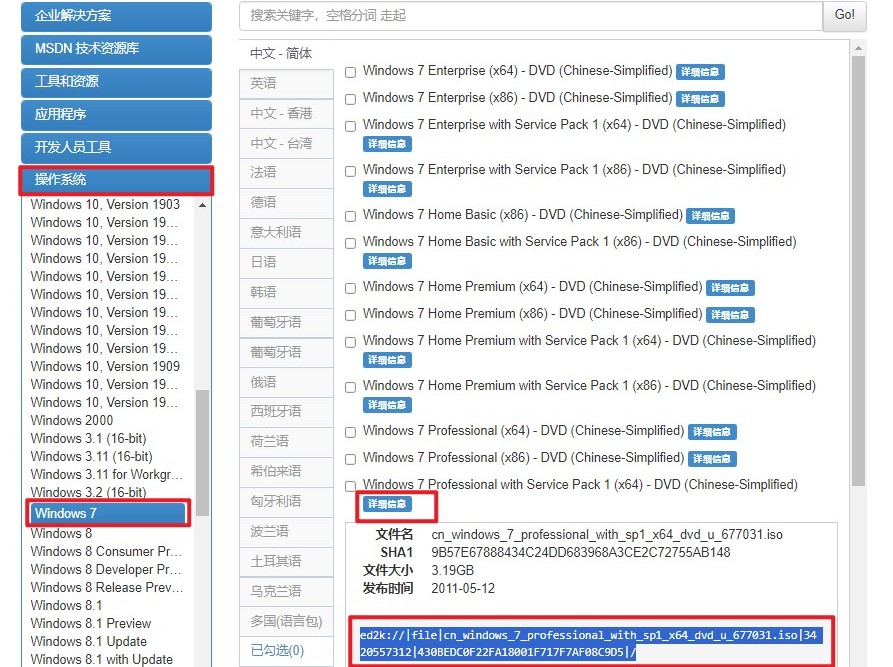
6、保存ISO镜像文件到本地硬盘或移动存储设备。注意,避开系统盘(通常是C盘)。
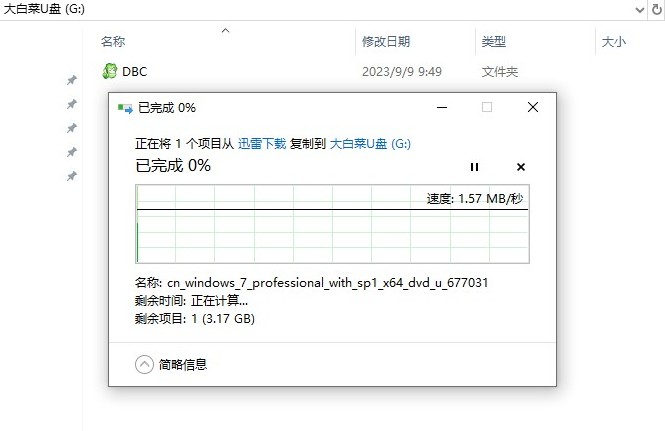
7、重启电脑,在启动过程中,按下特定的U盘启动快捷键来进入Boot menu。
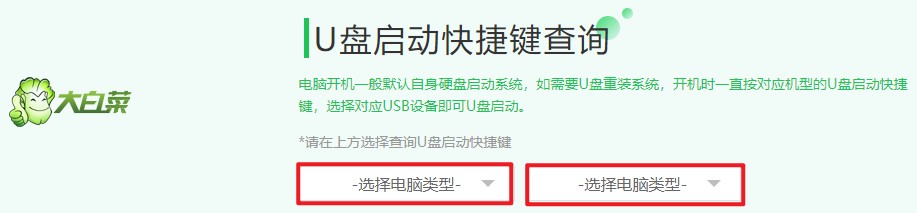
8、在启动选项中,找到你的U盘(通常会显示为USB设备的名称),然后选择它回车。
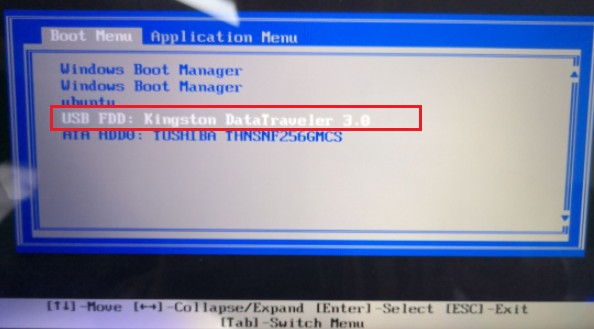
9、设置完成后,电脑接下来会从U盘启动,并加载U盘中的操作系统。
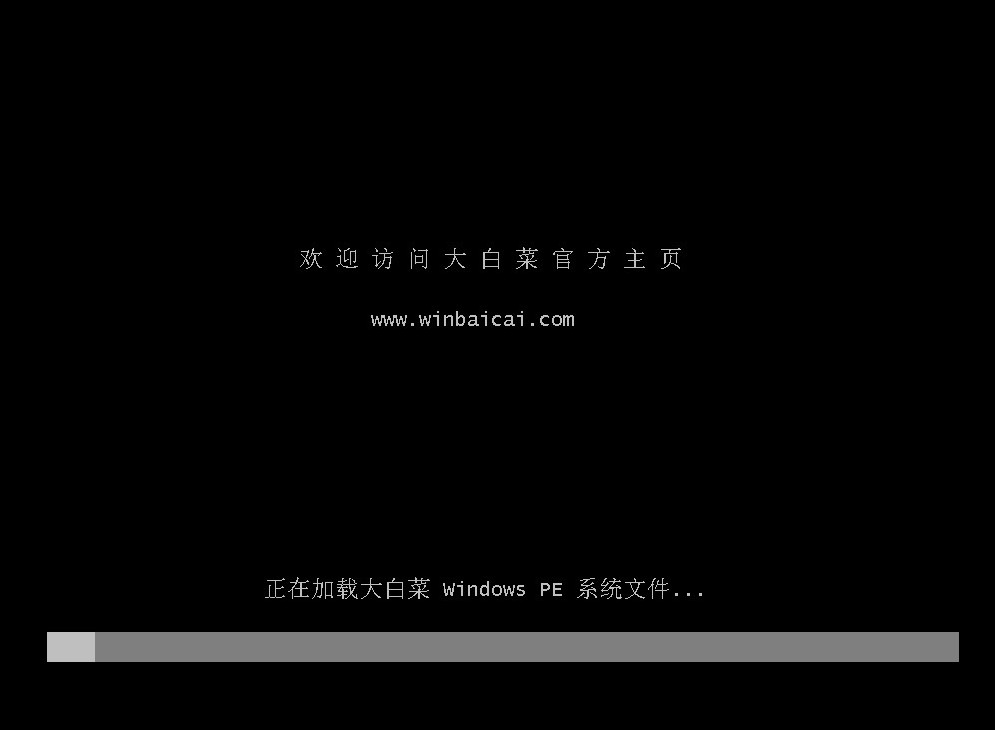
10、U盘启动顺利后,将进入大白菜PE系统。找到并打开装机工具,选择Win7系统文件,点击“执行”。系统将默认安装在C盘。
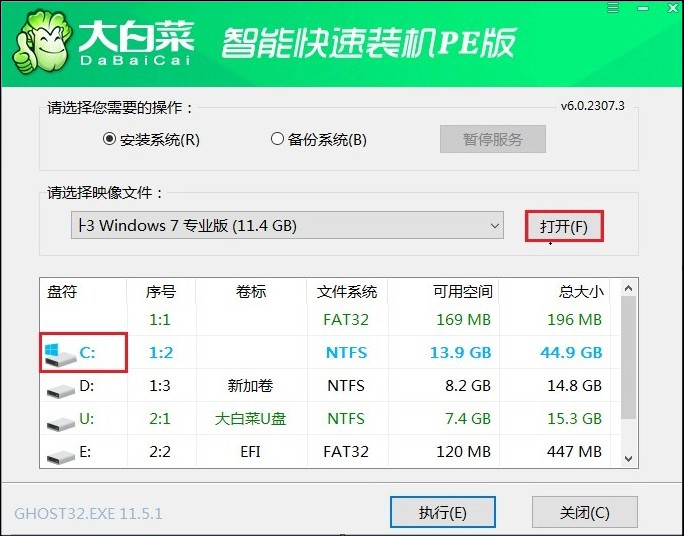
11、点击“是”。默认勾选的选项。
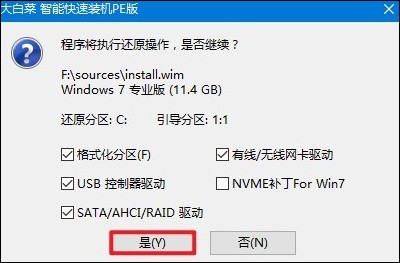
12、勾选“完成后重启”,等待安装完成。电脑会自动重启,此时可以拔下U盘。
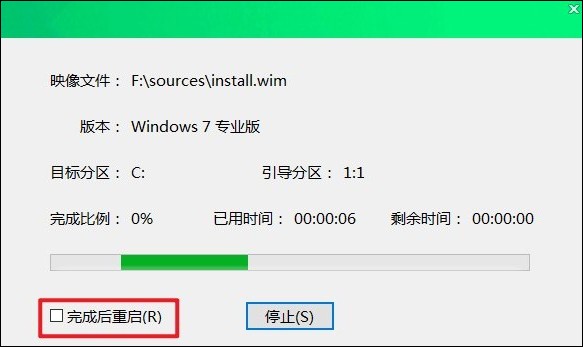
13、等待电脑重启并进入Win7系统桌面,至此重装完成。

以上是,老式笔记本重装系统教程。尽管Win10提供了许多新功能和改进,但对于老旧设备,Win7可能更能提供流畅的使用体验。当然,用户的个人需求和使用习惯也是决定是否重装Win7的重要因素之一。在做出最终决策之前,建议用户评估自己的设备状况和个人需求。